بررسی قدم به قدم ساخت IVR در مرکز تلفن ISSABEL
سلام به همهی دانشجویان و علاقهمندان به مراکز تلفنی تحت شبکه یا VOIP . با یکی دیگر از مجموعه مقالات آموزش پیاده سازی ویپ در خدمت شما عزیزان هستیم . همانطور که از عنوان این قسمت از بلاگ Figika پیداست ، در این مقاله میخواهیم مراحل تنظیم IVR یا تلفن گویا در ایزابل را مورد بررسی قرار دهیم . با ما همراه باشید .
تلفن گویا در ایزابل
همانطور که میدانید یکی از مهمترین پیاده سازی VOIP سرویسهایی که صاحبان کسب و کارها پس از پیاده سازی ویپ از شما درخواست میکنند ، سرویس تلفن گویا یا IVR میباشد . این سرویس به ما این امکان را میدهد تا یک پیام از قبل ضبط شده برای فرد تماس گیرنده پخش کنیم و از وی بخواهی برای اتصال به بخشهای مختلف سازمان اعداد بخصوصی را با استفاده از صفحه کلید تلفن شمارهگیری نماید .
برای ساخت تلفن گویا باید با مفاهیمی مانند System Recording و Announcement در ایزابل که در مقالات قبلی به طور کامل مورد بررسی قرار دادیم آشنایی داشته باشد تا بتوانید فایلهای صوتی مورد نظر خود را روی مرکز تلفن خود قرار دهید .
برای ایجاد IVR یا تلفن گویا در ایزابل در قدم اول باید به پنل تحت وب مرکز تلفن خود لاگین کرده و سپس به آدرس PBX > PBX Configuration > IVR مراجعه کنید و برای ساخت یک تلفن گویا یا IVR جدید روی Add IVR کلیک کنید .
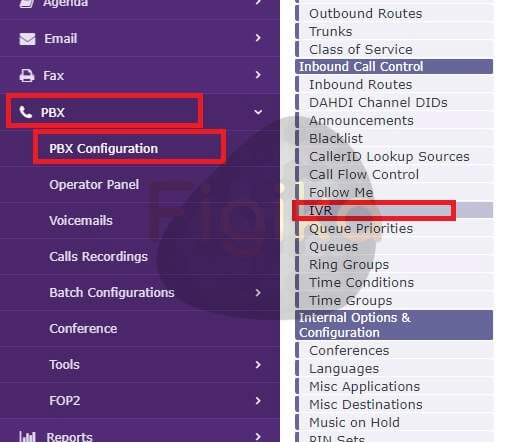
![کلیک و کشیدن برای جابجایی]()
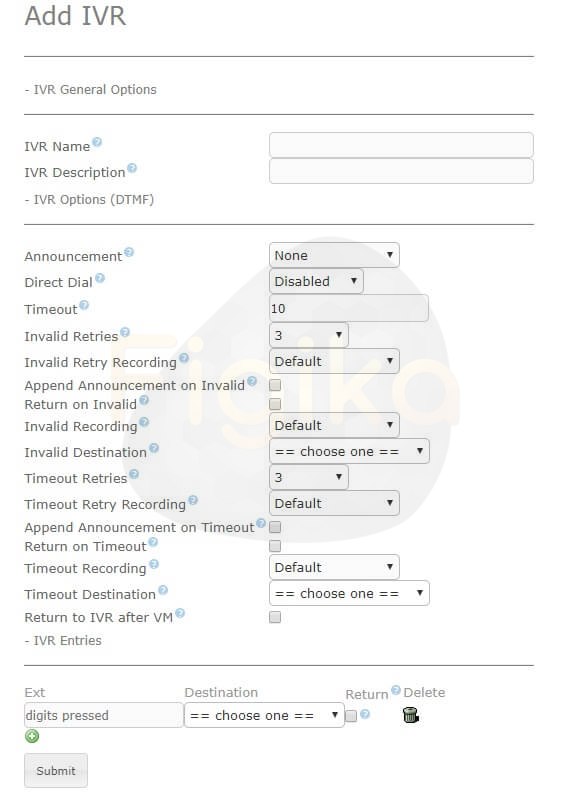
![کلیک و کشیدن برای جابجایی]()
در ادامه فیلدهایی که باید در صفحه نمایش داده شده کامل کنید را بررسی میکنیم .
-
IVR Name : در این فیلد باید یک نام برای این تلفن گویا انتخاب کنید .
-
IVR Description : در این فیلد میتوانید یک توضیح کوتاه برای نظمدهی به تنظیمات خود وارد کنید . ( سعی کنید هنگام پیاده سازی ویپ تنظیمات خود را به صورت منظم و با نامگذاری صحیح انجام دهید تا هنگام رفع مشکل یا تحویل آن به کارشناسان دیگر با مشکل رو به رو نشوید . )
-
Announcement : پیغامی که میخواهید برای فرد تماسگیرنده پخش شود را انتخاب کنید . ( نحوه قرار دادن صدای ضبط شده در سیستم تلفنی در مقالات قبلی سری آموزشهای راه اندازی VOIP با مرکز تلفن ایزابل مورد بررسی قرار گرفته است . )
-
Direct Dial : اگر این گرینه را فعال کنید ، فرد تماس گیرنده میتواند به صورت مستقیم داخلی مورد نظر خود را شمارهگیری کند .
-
Time Out : در این فیلد تعیین کنید تا مرکز تلفن چه قدر باید پس از پخش پیغام منتظر وارد کردن عدد بماند .
-
Invalid Retries : در این فیلد تعیین میکنید که کاربر چند بار میتواند اشتباه شمارهگیری کند .
-
Invalid Retries Recording : در این فیلد میتوانید یک اعلان انتخاب کنید تا زمانی که فرد تماسگیرنده شماره اشتباهی را وارد کرد برای وی پخش شود . ( اگر روی حالت پشفرض تنظیم کنید مرکز تلفن از صداهای پیشفرض خود استفاده میکند . )
-
Append Announcement on Invalid : با فعال کردن این گزینه میتوانید تعیین کنید تا در صورتی که کاربر شماره اشتباهی را شمارهگیری کرد و صدای مربوطه پخش شد ، صدای اصلی تلفن گویای شما مجدد برای وی پخش شود .
-
Return on Invalid : شما میتوانید تلفن گویای خود را به صورت تو در تو نیز طراحی کنید . اگر این گزینه فعلا باشد ، زمانی که کاربر از یک IVR وارد یک IVR دیگر شده باشد و شماره اشتباهی را شماره گیری کند مجدد به منوی اول تلفن گویا در ایزابل باز میگردد .
-
Invalid Recording : اگر کاربر به تعداد دفعاتی که شما تعیین کردید شماره اشتباهی را شمارهگیری کند ، مرکز تلفن این اعلان را برای وی پخش میکند .
-
Invalid Destination : اگر کاربر شمارهی اشتباهی را وارد کرد به این مقصد هدایت شود .
-
Timeout Retries : در این فیلد ماکزیمم تعداد دفعات Timeout را تعیین میکنیم .
-
Timeout Retries Recording : اگر Timeout شد چه پیامی باید پخش شود .
-
Append Announcement on Timeout : اگر Timeout شد مجدد صدای اول تلفن گویا پخش شود .
-
Return on Timeout : اگر فرد از یک IVR راه اندازی VOIP دیگر به این IVR هدایت شده بود و Timeout شد مجددا به منوی اول هدایت شود .
-
Timeout Recording : اگر به تعداد دفعات ماکزیمم Timeout شد چه پیامی پخش شود .
-
Timeout Destination : اگر Timeout شد فرد تماس گیرنده به کدام مقصد هدایت شود .
-
IVR Entries : این فیدها یکی از مهمترین بخش تنظیمات در مراحل تنظیم تلفن گویا در ایزابل میباشد . در بخش Digits Pressed باید یک شماره وارد کنید و در بخش Destination تعیین کنید که اگر فرد تماس گیرنده آن شماره را وارد کرد به کدام مقصد هدایت شود . مقصد تعیین شده میتواند یک داخلی ، IVR دیگر ، قطع کردن تماس ، یک Announcement و … باشد .
پس از اعمال تنظیمات فوق باید با زدن Submit و سپس Apply Config تنظیمات را ذخیره نمایید .
مطالب مرتبط با این مقاله آموزش در همین نقطه به پایان میرسد ، در صورت وجود هرگونه سوال یا ابهام میتوانی از طریق فیلد دیدگاهها با کارشناسان Figika در ارتباط باشید .
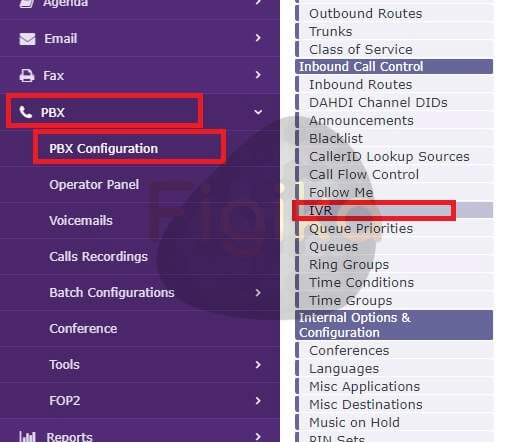
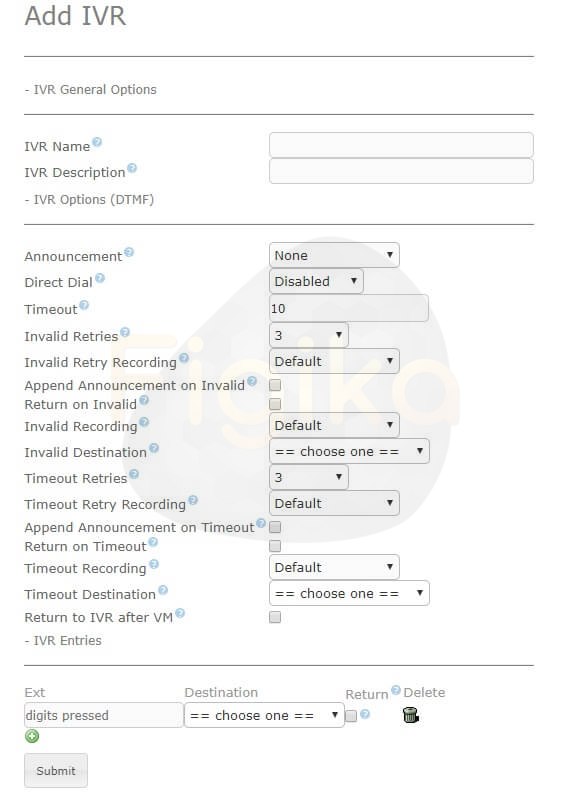
درباره این سایت